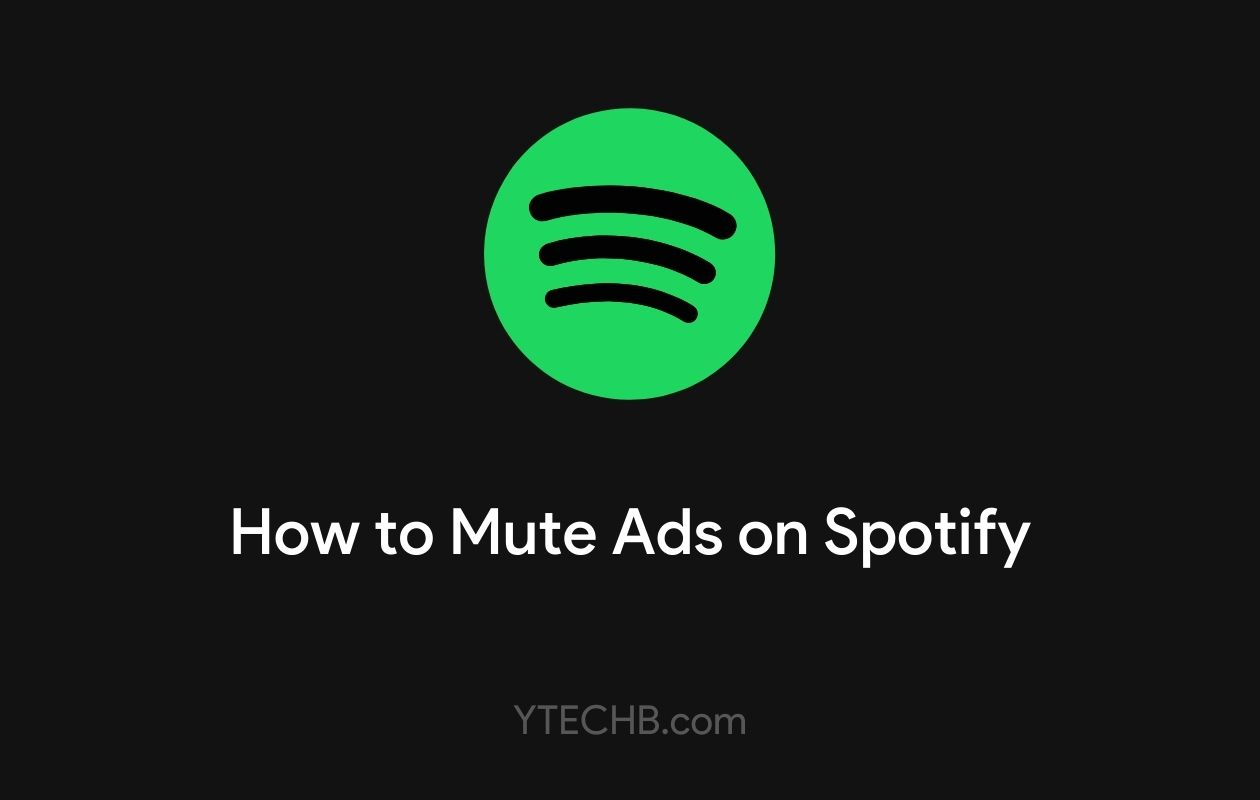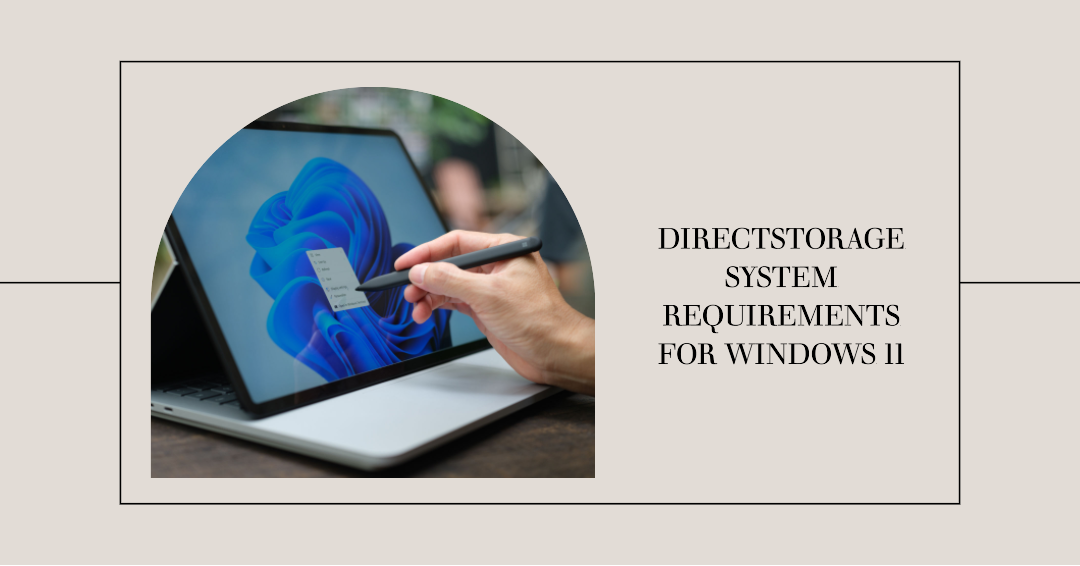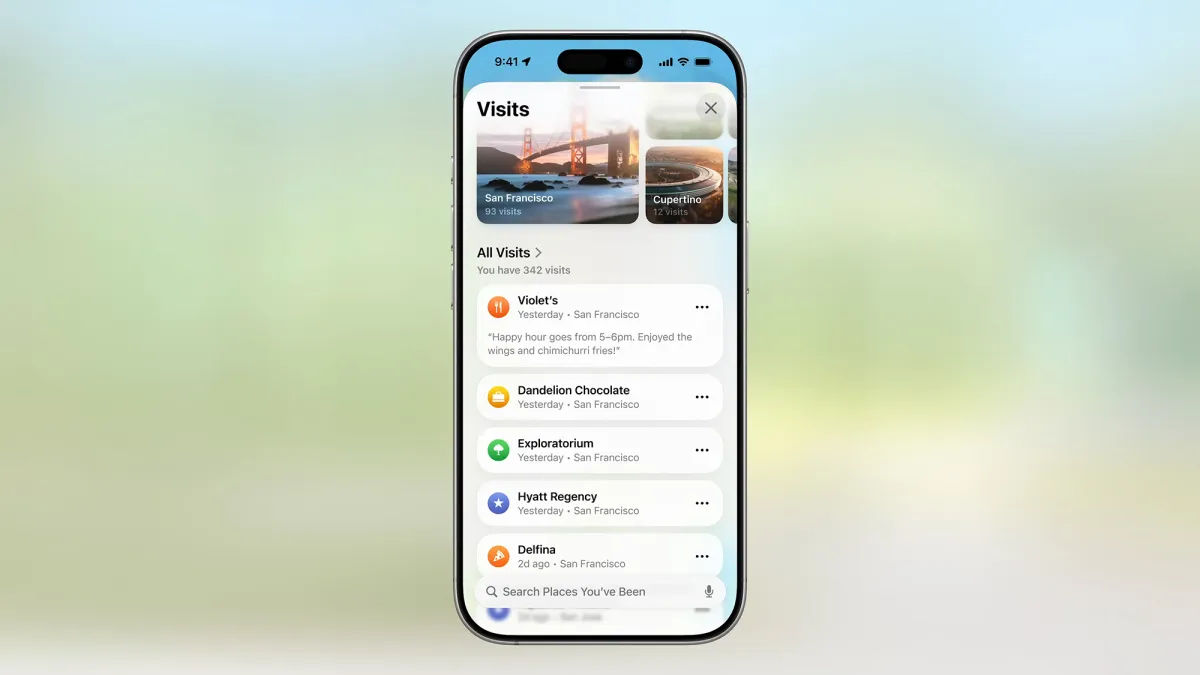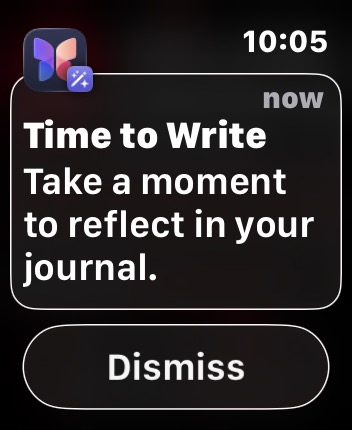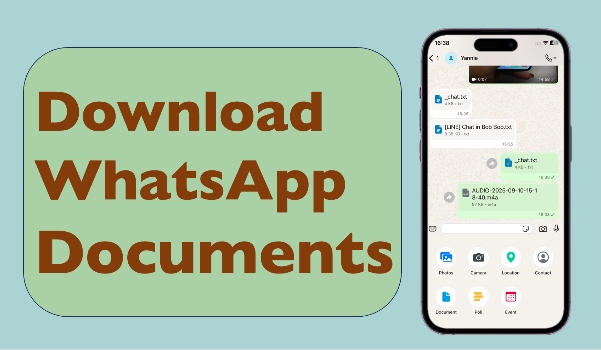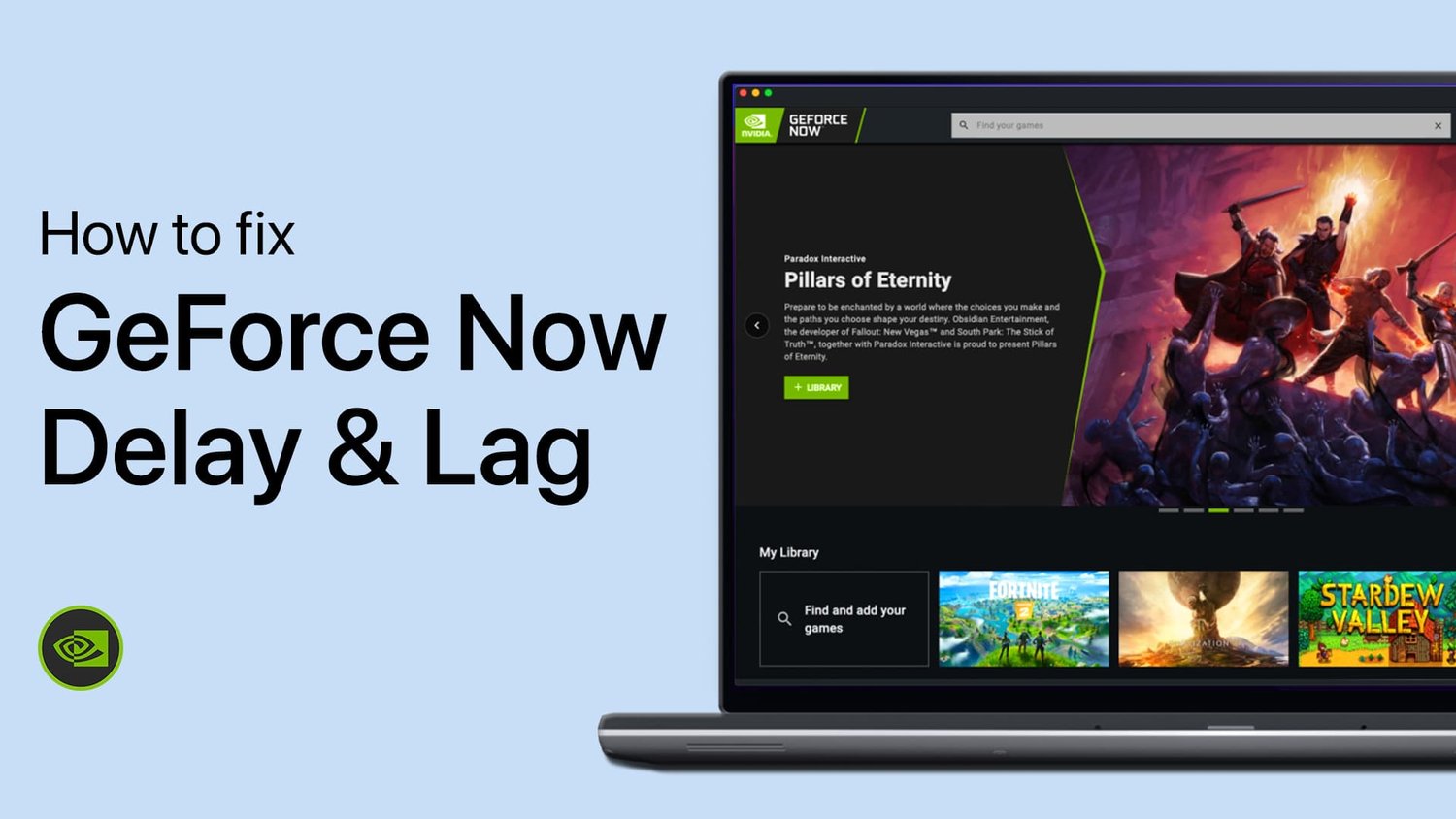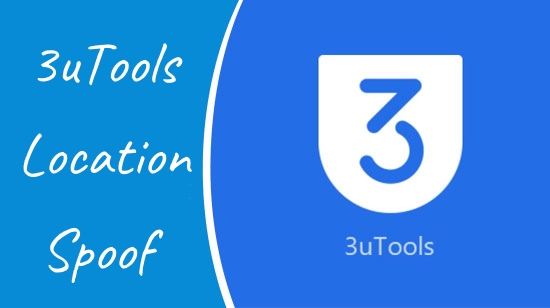如何在 iPhone 和 iPad 的 iOS 26 中使图标清晰
iOS 26 的液体玻璃界面使一切变得更加透明,您也可以通过使主屏幕图标变得清晰来将这种效果带到主屏幕图标上。清晰的图标外观为 iPhone 或 iPad 上的图标带来了巨大的视觉变化,剥夺了它们通常明亮的霓虹灯颜色,并将它们转变成半透明的轮廓。
除了许多用户喜欢 Clear 图标的外观之外,在 iPhone 或 iPad 主屏幕上使用 Clear 图标的最大好处之一是,它去掉了鲜红色通知徽章的颜色,这些通知徽章显示未接来电、语音邮件、未读消息、应用程序更新、未读电子邮件数量、通知和警报等数字指示符。
如果您有兴趣通过使图标变得清晰来显着改变 iPhone 或 iPad 主屏幕的外观和感觉,请继续阅读,您很快就会在您的设备上启用这种简洁的自定义功能。
您的 iPhone 或 iPad 上必须安装 iOS 26 / iPadOS 26 或更高版本才能使用此自定义选项:
- 前往 iPhone 或 iPad 上的主屏幕
- 长按主屏幕直到图标开始抖动,然后点击顶角的“编辑”,然后点击“自定义”
- 从底部图标选项中选择“清晰”,可以选择浅色、深色或自动来进一步调整清晰外观,或者根据您的整体系统主题(浅色/深色/自动)自动调整
![]()
![]()
清除效果是立即且显着的,毫无疑问它已启用。
![]()
正如您所看到的,它完全去除了图标中的所有颜色和亮度以及每个图标上的红色通知徽章,从而提供了更平滑、简化且不那么分散注意力的外观。
您也可以随时切换回默认外观,但您可能会发现在使用 Clear 一段时间后,默认外观现在看起来相当花哨且刺耳:
![]()
如果您是 iPhone 用户之一,但不是液体玻璃的忠实粉丝,那么您可能也不太喜欢透明外观,并且您可能会欣赏一些减少液体玻璃并提高其在 iPhone 或 iPad 上的可读性的技巧。就我个人而言,我最初并不喜欢 Liquid Glass,但随着 iPhone 上的 iOS 26 的出现,它确实让我越来越喜欢它,尽管我不能对 macOS Tahoe 说同样的话。
您对 iPhone 和 iPad 主屏幕上图标和小部件的清晰外观有何看法?您喜欢与液体玻璃完美融合的透明外观,还是更喜欢旧的默认样式、深色图标样式或彩色图标外观?在评论中分享你的想法!